Ложников П.С., Михайлов Е.М. Программные средства защиты для операционных систем Microsoft Windows XP/2003
Подождите немного. Документ загружается.

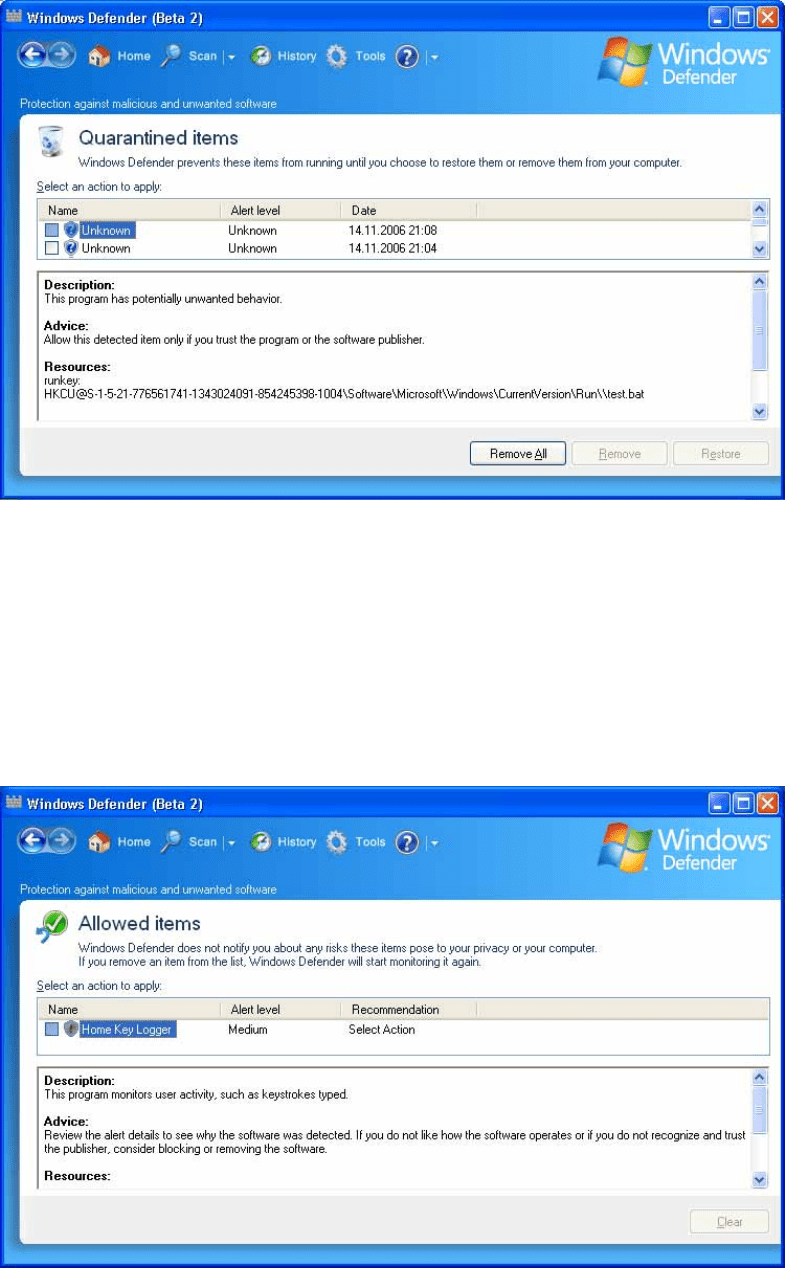
71
Рис. 2.43. Список объектов на карантине
2.5.4. Работа со списком разрешенных объектов
При выборе действия «Always allow», обнаруженный объект зано-
сится в список разрешенных программ (allowed list). Для просмотра
этого списка, необходимо на панели инструментов выбрать «Tools»
(Сервис) (рис. 2.20) и в появившейся странице (см. рис. 2.21) выбрать
пункт «Allowed items» (рис. 2.44).
Рис. 2.44 Список разрешенных объектов
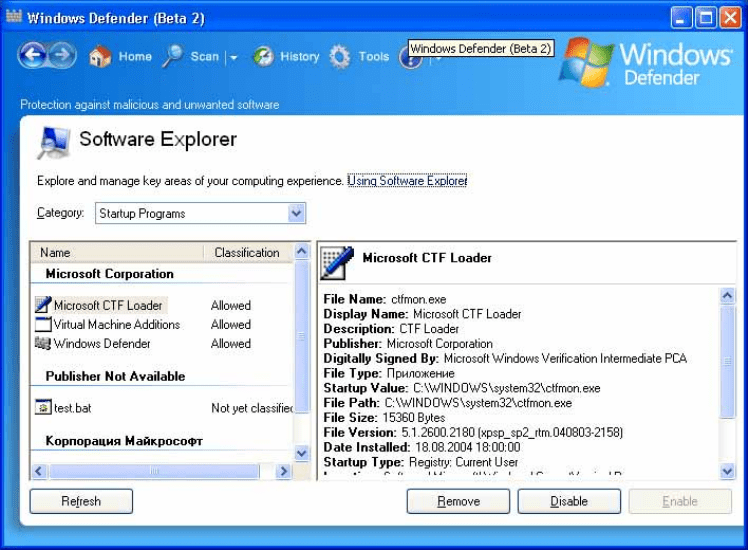
72
Если Вы удалите программу из этого списка, то Защитник Win-
dows снова начнет контролировать действия, выполняемые этой про-
граммой. Для удаления программы из списка необходимо выделить её
(поставить галочку) и нажать внизу кнопку «Clear».
2.5.5. Использование обозревателя программ (Software Explorer)
На странице «Tools» (см. рис. 2.21) кроме уже рассмотренных
средств, присутствует утилита Software Explorer, которая позволяет
просматривать подробную информацию
о запущенных на компьютере
программах. Эта утилита (см. рис. 2.45) помогает контролировать сле-
дующие элементы [13]:
Рис. 2.45 Обозреватель программ
• Startup Programs. Программы автозагрузки, т.е. программы, за-
пускаемые одновременно с началом работы системы Windows. Для
программ в этой категории доступны следующие действия: «Remove»
- удалить, «Disable» - запретить и «Enable» - разрешить.
• Currently Running Programs. Программы, выполняемые в данный
момент (отображаются на экране или работают в фоновом режиме).
Для некоторых программ в этой категории доступна операция «End
Process» - завершить процесс. Кроме того
, существует возможность
запустить диспетчер задач с помощью кнопки «Task Manager».
• Network Connected Programs. Программы, работающие с сетью.
Т.е. программы или процессы, которые могут устанавливать соедине-
ние с Интернетом или другой сетью. Для программ в этой категории
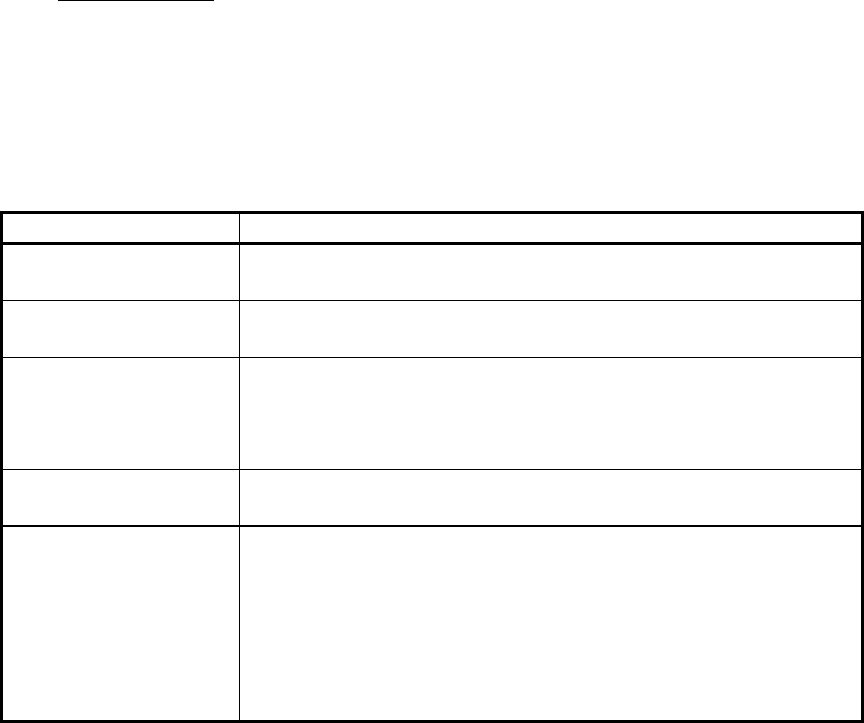
73
доступны следующие действия: «End Process» - завершить процесс,
«Block Connection» - заблокировать соединение.
• Winsock Service Provider. Поставщики услуг Winsock. Это про-
граммы, которые обеспечивают низкоуровневые сетевые службы и
службы связи для систем Windows и программ, работающих с Win-
dows[13].
Примечание:
Чтобы воспользоваться некоторыми функциями обо-
зревателя программ, нужно обладать правами Администратора.
В зависимости от выбранной категории, по каждой программе в
Software Explorer можно просмотреть следующие сведения (см. табл.
2.4).
Таблица 2.4
Сведения, отображаемые в обозревателе программ[13]
Параметр Описание
Auto Start
(Автозагрузка)
Показывает, зарегистрирована ли программа для автома-
тического запуска при запуске операционной системы.
Startup Type (Тип
запуска)
Адрес регистрации программы для автоматического за-
пуска (реестр или папка автозагрузки).
Ship with OS
(Поставка вместе с
операционной
системой)
Показывает, была ли данная программа установлена в хо-
де установки операционной системы Windows.
Classification
(Классификация)
Показывает, представляет ли программа угрозу конфи-
денциальным сведениям или безопасности компьютера.
Digitally Signed By
(Автор цифровой
подписи)
Имеет ли программное обеспечение цифровую подпись,
если да, то принадлежит ли эта подпись производителю,
указанному в списке. Если нет, то не рекомендуется дове-
рять сведениям о производителе, предоставляемым с про-
граммным обеспечением, и следует просмотреть допол-
нительную информацию, прежде чем признать данное
программное обеспечение надежным.
2.6. Лабораторная работа. Установка и использование Защит-
ника Windows.
В этой лабораторной работе вы установите Защитника Windows,
проверите дату последнего обновления, проведете проверку компью-
тера и обнаружите подозрительные действия.
2.6.1. Упражнение 1. Подготовительные действия
Вы скопируете потенциально нежелательное программное обес-
печение Home Key Logger (клавиатурный шпион) на свой компьютер
и создадите командный файл с подозрительными действиями (он
ре-
гистрирует себя в реестре для автоматического запуска при каждом
старте операционной системы).
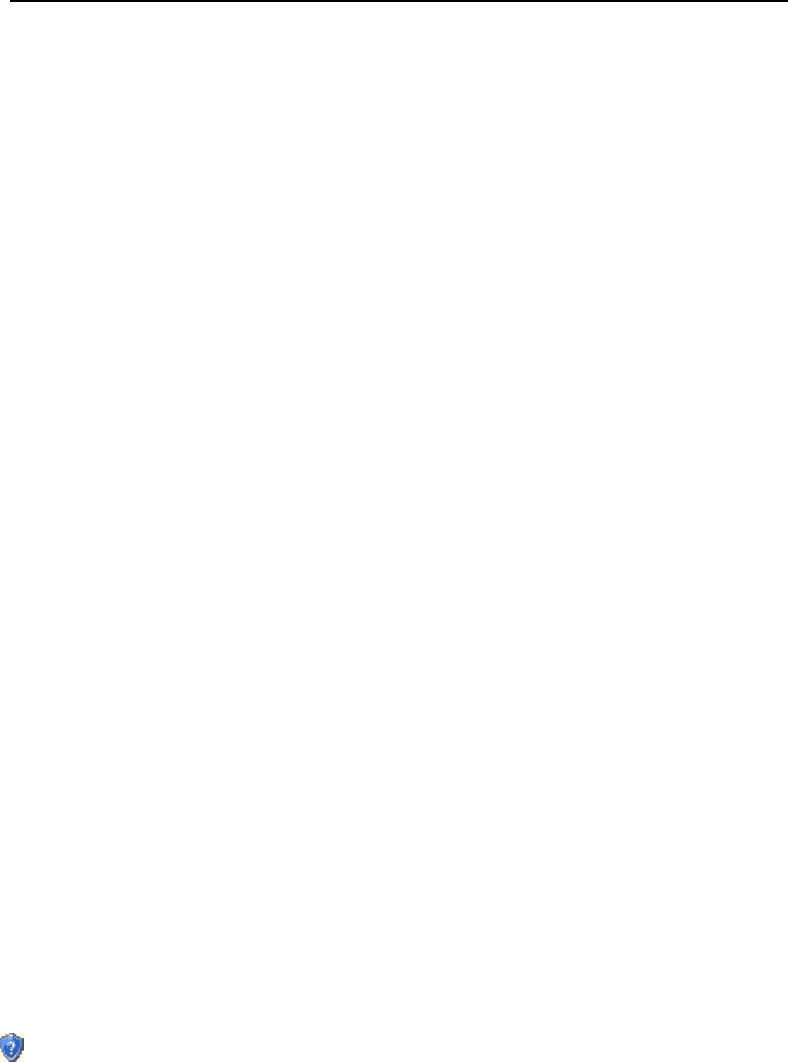
74
1. Зарегистрируйтесь в системе как пользователь с правами админи-
стратора.
2. Скопируйте на рабочий стол архив с программой Home Key Logger
(
http://www.spyarsenal.com/cgi-bin/load.pl?family-keylogger--webroot--otherproducts282)
3. С помощью проводника в корневой папке диска С: создайте папку
«Test».
4. Выполните «Пуск» - «Выполнить» - «cmd».
5. Для создания командного файла c:\test\risk.bat, в командной строке
выполните следующие действия:
c:
cd \test
copy con risk.bat
{Ctrl+Z}{Enter}
Exit
6. С помощью проводника откройте папку C:\Test. На файле
risk.bat нажмите правую кнопку мыши. В появившемся кон-
текстном меню выберите команду «
Изменить».
7. После открытия Блокнота, наберите следующую команду (в одну
строку):
reg add
"HKCU\Software\Microsoft\Windows\CurrentVersion\
Run" /v risk.bat /t REG_SZ /d "C:\Test\risk.bat"
8. Сохраните изменения (команда меню «Файл | Сохранить») и за-
кройте Блокнот.
2.6.2. Упражнение 2. Установка Защитника Windows
Вы выполните установку Защитника Windows на свой компьютер.
1. Зарегистрируйтесь в системе как пользователь с правами админи-
стратора и подключитесь к Интернету (если это
ещё не сделано).
2. С помощью Internet Explorer откройте «Домашнюю страницу За-
щитника Windows»
(http://www.microsoft.com/rus/athome/security/spyware/software/defau
lt.mspx) и щелкните по надписи «Загрузить здесь».
3. При появлении на странице надписи «Validation Required», щелк-
ните кнопку «Continue».
4. При появлении в Internet Explorer панели информации со значком
о необходимости установки элемента управления ActiveX «Win-
dows Genuine Advantage», щелкните левой кнопкой мыши по этой
панели и выберите команду «Установить элемент управления
ActiveX…».
5. При появлении предупреждения системы безопасности об установ-
ке ActiveX компонента, нажмите кнопку «Установить».

75
6. После успешной проверки лицензии Вашей ОС, выберите язык ин-
терфейса Защитника Windows с помощью параметра «Change Lan-
guage» и нажмите кнопку «Download» рядом с надписью «Genuine
Microsoft Software». Примечание
: Дальнейшие шаги предполагают,
что Вы выбрали английский язык интерфейса.
7. После появления предупреждения системы безопасности, нажмите
кнопку «Сохранить» (рис. 2.8) и выберите место для сохранения
файла WindowsDefender.msi. Если во время установки Защит-
ника Windows возникнут ошибки, вы всегда сможете запустить ус-
тановку повторно, если сохраните установщик на диск.
8. Запустите файл WindowsDefender.msi.
Если после запуска вы
увидите окно приветствия Мастера установки, то перейдите к
пункту 11. Если вы увидите сообщение об отсутствии Windows In-
staller 3.1, то перейдите к пункту 9. Если вы увидите сообщение о
необходимости обновления службы Windows Update, то перейдите
к пункту 10.
9. Установите приложение Windows Installer 3.1. Для этого посетите
сайт http://go.microsoft.com/fwlink/?LinkId=63848 описывающий
требования к установке Защитника Windows. Как указывается на
этой странице, посетите Центр загрузки Microsoft, чтобы устано-
вить Windows Installer. Для этого перейдите по ссылке «Microsoft
Download Center» и следуйте инструкциям по загрузке и установке
Windows Installer. Если необходимо, перезагрузите компьютер и
вернитесь к п.8.
10. Обновите на Вашем компьютере службу Windows Update. Для это-
го воспользуйтесь либо внутренним сервером обновлений в Вашей
организации (если он существует), либо
в Internet Explorer выпол-
ните команду меню «Сервис | Windows Update». Следуйте инст-
рукциям на экране для обновления службы Windows Update. Если
необходимо, перезагрузите компьютер и вернитесь к п.8.
11. После появления на экране окна приветствия Мастера установки,
нажмите кнопку «Next». Прочтите лицензионное соглашение и ес-
ли Вы его принимаете, то выберите «I accept the terms in the license
agreement» и нажмите кнопку «Next».
12. На
следующей странице выберите вариант «Use recommended set-
tings» и нажмите кнопку «Next».
13. На следующей странице выберите вариант полной установки
«Complete» и нажмите кнопку «Next».
14. При появлении сообщения о готовности к установке Защитника
Windows, нажмите кнопку «Install».
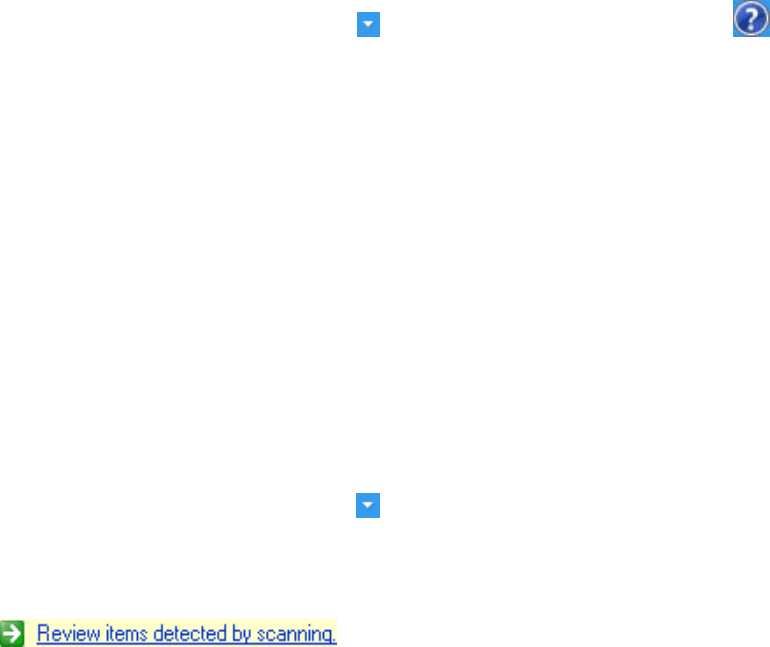
76
15. После успешной установки, отключите параметр «Check for up-
dated definitions and run a quick scan now» и нажмите кнопку «Fin-
ish».
2.6.3. Упражнение 3. Обновление определений Защитника Windows
Вы выполните обновление определений Защитника Windows.
1. Зарегистрируйтесь в системе как пользователь с правами админи-
стратора и подключитесь к Интернету (если это ещё не сделано).
2. Запустите Защитник Windows (Пуск – Все программы – Windows
Defender).
3. В разделе «Status» проверьте версию
установленных обновлений и
дату их создания (Параметр «Definition version:»).
4. Щелкните по треугольнику (
) рядом со знаком помощи ( ). В
появившемся списке выберите команду «About Windows Defender».
В появившемся окне нажмите кнопку «Check for Updates».
5. Дождитесь появления сообщения «Windows Defender is up-to-date
with definitions and engine upgrades».
6. На главной странице (возникает по нажатию кнопки «Home») про-
верьте версию установленных обновлений и дату их создания.
2.6.4. Упражнение 4. Быстрое сканирование компьютера
Вы выполните быструю проверку Вашего компьютера с помощью
Защитника Windows и удалите обнаруженное нежелательное ПО
.
1. Зарегистрируйтесь в системе как пользователь с правами админи-
стратора.
2. Запустите Защитник Windows (Пуск – Все программы – Windows
Defender).
3. Щелкните по треугольнику (
) рядом с надписью «Scan». В поя-
вившемся списке выберите команду «Quick Scan».
4. После окончания сканирования, при появлении раздела «Review
potentially unwanted items», щелкните по надписи
.
5. На странице «Scan Results» просмотрите все обнаруженные объек-
ты и для каждого выберите желаемое действие.
6. Посмотрите расположение обнаруженного объекта «Home Key
Logger» (раздел «Resources:»). Для этого объекта выберите дейст-
вие «Remove» и нажмите внизу кнопку «Apply Actions».
7. После появления в столбце «Status» сообщения «Succeeded», про-
верьте, что объект действительно удален с диска.
77
2.6.5. Упражнение 5. Обнаружение подозрительных действий
Вы включите получение уведомлений обо всех подозрительных
событиях и посмотрите реагирование Защитника Windows на некото-
рые из них.
1. Зарегистрируйтесь в системе как пользователь с правами админи-
стратора.
2. Для того чтобы получать уведомления обо всех подозрительных
действиях, совершаемых на Вашем компьютере, необходимо в раз-
деле «Choose if Windows Defender should notify you about:» вклю
-
чить параметр «Software that has not yet been classified for risks».
Для этого на странице «Tools» выберите раздел «Options» и там
включите указанный выше параметр.
3. Запустите редактор реестра для контроля происходящих действий.
Для этого выполните «Пуск» - «Выполнить» - «regedit». Откройте
ключ «Мой компьютер\HKEY_CURRENT_USER\Software\
Microsoft\Windows\CurrentVersion\Run».
4. С помощью Проводника запустите на выполнение командный файл
«C:\Test\risk.bat».
5. При появлении в области уведомлений (правый
нижний угол экра-
на) сообщения «Windows Defender detected changes», щелкните по
нему левой кнопкой мыши.
6. В открывшемся окне Защитника Windows, просмотрите описание
обнаруженного события.
7. С помощью редактора реестра, проверьте появление значения
«risk.bat».
8. В столбце «Action», выберите действие «Block» и нажмите кнопку
«Apply Actions».
9. После отображения статуса «Succeeded», проверьте в редакторе
реестра, что значение «risk.bat» действительно удалено (если
необ-
ходимо, выполните команду «Вид | Обновить» в редакторе реест-
ра).
10. Закройте все открытые окна.
2.7. Закрепление материала
Приведенные ниже вопросы помогут вам лучше усвоить основные
темы данного занятия. Если вы не сумеете ответить на вопрос, повто-
рите соответствующий материал.
1. Дайте определение термину «шпионская» программа.
2. Перечислите действия, которые могут
выполнять программы-
шпионы.
78
3. Перечислите вероятные признаки наличия на компьютере «шпион-
ского» либо нежелательного ПО.
4. Перечислите технологий Microsoft обеспечивающие защиту компь-
ютеров от программ-шпионов и других нежелательных программ.
5. Перечислите технологий Microsoft обеспечивающие защиту компь-
ютеров от вирусов и вредоносного ПО.
6. Что такое сообщество Microsoft SpyNet?
7. Какие функции выполняет обозреватель программ (Software Ex-
plorer) входящий в состав Защитника Windows?
2.8. Резюме
«Шпионские» программы — одна из самых неприятных проблем,
с которыми сейчас сталкиваются пользователи компьютеров. Во всем
мире программы-шпионы считаются серьезной проблемой, которая
угрожает подорвать доверие общества к компьютерным технологиям
[14].
Одним из решений, предлагаемых компанией Microsoft для защи-
ты компьютера от программ-шпионов и других нежелательных про-
грамм, является Защитник Windows (Windows Defender).
Этот продукт
интегрирован в Windows Vista, а для пользователей Windows XP дос-
тупен в виде отдельного бесплатного дополнения [2].
Защитник Windows (бета-версия 2) помогает пользователям обна-
ружить, а затем отключить или удалить с компьютера известные про-
граммы-шпионы и другие, потенциально нежелательные программы
[14].
В тоже время, Windows Defender не является антивирусной про-
граммой и обеспечивает защиту только от
одного из подмножеств су-
ществующих вредоносных программ. Он не защищает компьютер от
вирусов, троянских программ, червей и т.д. Для защиты от этих угроз
пользователь может выбрать решение как от самой Microsoft (напри-
мер, Microsoft OneCare), так и от стороннего производителя [15].
2.9. Литература
1. Сравнение Защитника Windows (бета-версия 2) с другими ан-
тишпионскими программами корпорации
Майкрософт и техно-
логиями защиты от вирусов.– Microsoft, 13 февраля 2006 г.
(http://www.microsoft.com/rus/athome/security/spyware/software/ab
out/productcomparisons.mspx)
79
2. Елманова Н. Инструменты Microsoft для защиты от вредоносно-
го ПО: ближайшее будущее // КомпьютерПресс.– 2006 .– №5.–
С. 162–164.
3. Домашняя страница защитника Windows.– Microsoft, 2006
(http://www.microsoft.com/rus/athome/security/spyware/software/de
fault.mspx)
4. Что делать для защиты от «шпионских» и иных нежелательных
программ.– Microsoft, 5 января 2005 г.
(http://www.microsoft.com/rus/athome/security/spyware/spywarewh
at.mspx)
5. Стратегия корпорации Майкрософт по защите от программ-
шпионов.– Microsoft, 13 февраля 2006 г.
(http://www.microsoft.com/rus/athome/security/spyware/software/m
sft/strategy.mspx)
6. Защитник Windows (бета
-версия 2) Требования к системе.– Mi-
crosoft, 13 февраля 2006 г.
(http://www.microsoft.com/rus/athome/security/spyware/software/ab
out/sysreq.mspx)
7. Download details: Windows Defender (Beta 2).– Microsoft, 12 ап-
реля 2006.
(http://www.microsoft.com/downloads/details.aspx?FamilyId=435B
FCE7-DA2B-4A6A-AFA4-F7F14E605A0D&displaylang=en)
8. Windows Defender (Beta 2): System requirements.– Microsoft, 29
August 2006.
(http://www.microsoft.com/athome/security/spyware/software/about/
sysreq.mspx)
9. Установка и настройка Защитника Windows (бета-версия 2) .–
Microsoft, 13 февраля 2006.
(http://www.microsoft.com/rus/athome/security/spyware/software/su
pport/howto/download.mspx)
10. Часто задаваемые вопросы о Защитнике Windows (бета-версия
2).– Microsoft, 13 февраля 2006.
(http://www.microsoft.com/rus/athome/security/spyware/software/ab
out/faq.mspx)
11. Проверка компьютера на наличие программ-шпионов с помо-
щью Защитника Windows (бета
-версия 2).– Microsoft, 13 февра-
ля 2006. (http://www.microsoft.com/rus/athome/security/spyware/
software/support/howto/scan.mspx)
12. Как удалять или восстанавливать элементы на карантине с по-
мощью Защитника Windows (бета-версия 2).– Microsoft, 13 фев-
раля 2006.
80
(http://www.microsoft.com/rus/athome/security/spyware/software/
support/howto/quarantined.mspx)
13. Использование обозревателя программ Защитника Windows (бе-
та-версия 2).– Microsoft, 13 февраля 2006.
(http://www.microsoft.com/rus/athome/security/spyware/software/su
pport/howto/softwareexplorer.mspx)
14. Стратегия корпорации Майкрософт по защите от программ-
шпионов.– Microsoft, 13 февраля 2006.
(http://www.microsoft.com/rus/athome/security/spyware/software/
msft/strategy.mspx)
15. Касперская Н. Безопасность от Microsoft: шаг к обновленному
миру?– Лаборатория Касперского, 2006.
(http://www.kaspersky.ru/reading_room?chapter=207367336)
